Help > Modifier Keys, Marking Menu Keys, and Hotkeys
モディファイア キーとマウス ボタンの組み合わせを説明するクイック リファレンスです。
カメラ移動キー
 +
+  を押します:
を押します:
| 作業 | ドラッグ |
|---|---|
| タンブル(パースビュー) |  |
| トラック |  |
| ドリー |  |
マーキング メニュー
 +
+  キーを押したまま、マウスのいずれかのボタンを押します。
キーを押したまま、マウスのいずれかのボタンを押します。
 +
+  +
+ 
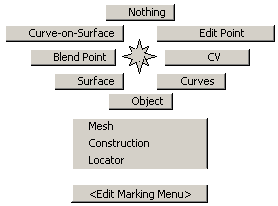
 +
+  +
+ 
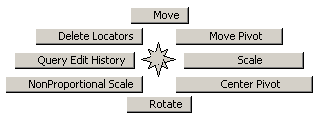
 +
+  +
+ 
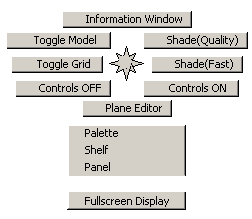
選択
| 作業 | クリックまたはドラッグ |
|---|---|
| 選択/選択解除切り替え |  |
| 選択のみ |  |
| 選択解除 |  |
ヒント:
選択解除ツールの実行中に  キーを押すと、一時的に選択モードに切り替わります。
キーを押すと、一時的に選択モードに切り替わります。
変形
| 変形する場所 | クリックまたはドラッグ |
|---|---|
| X |  |
| Y |  |
| Z |  |
移動、スケーリング、回転、反転
| スナップ先 | キー | ボタン |
|---|---|---|
| カーブ、アイソパラメトリック カーブ、サーフェス エッジ、またはカーブオンサーフェス |  + +  |  |
| グリッドの交点 |
|  |
| CV、エディット ポイント、ピボット ポイント、ロケータ |
|  |
スナップ
ヒント:
 を使用すると、水平方向のみにスナップします。
を使用すると、水平方向のみにスナップします。 を使用すると、垂直方向のみにスナップします。
を使用すると、垂直方向のみにスナップします。
ホットキー
既定の設定は以下の通りです。
| メニュー/ツール項目 | ホット キー |
|---|---|
| File > Save As... |  +[S] +[S] |
| File > Import > File |  +[R] +[R] |
| File > Show Image |  +[7] +[7] |
| File > Exit |  +[E] +[E] |
| Edit > Undo |  +[Z] +[Z] |
| Edit > Reinvoke Last |  +[1] +[1] |
| Edit > Cut |  +[X] +[X] |
| Edit > Copy |  +[C] +[C] |
| Edit > Paste |  +[V] +[V] |
| Edit > Cut Image |  + + +[X] +[X] |
| Edit > Copy Image |  + + +[C] +[C] |
| Edit > Paste Image |  + + +[V] +[V] |
| Edit > Ungroup |  +[U] +[U] |
| Edit > Group |  +[G] +[G] |
| Delete > Delete Active |  +[A] +[A] |
| Delete > Delete Active Image Layer |  +[X] +[X] |
| Layouts > User Windows | [F9] (Windows) |
| Layouts > Perspective | [F8] |
| Layouts > Left | [F6] |
| Layouts > Back | [F7] |
| Layouts > Top | [F5] |
| Layouts > Paint | [F3] |
| Display Toggles > Model | [F12] |
| Render > Globals |  +[6] +[6] |
| Animation > Set Keyframe |  +[K] +[K] |
| Animation > Playback |  +[P] +[P] |
| Windows > Information Window |  +[5] +[5] |
| Preferences > Workflows > Default |  +[1] +[1] |
| Preferences > Workflows > Paint |  +[2] +[2] |
| Preferences > Workflows > Modeling |  +[3] +[3] |
| Preferences > Workflows > Visualize |  +[4] +[4] |
| Pick > Nothing |  +[N] +[N] |
| Pick > Object |  +[O] +[O] |
| Pick > Edit Point |  +[E] +[E] |
| Transform > Move |  +[M] +[M] |
| Paint > Clear Canvas Layer |  +[K] +[K] |
| Paint > Toggle Marquee |  +[H] +[H] |
| Paint Edit > New Image Layer |  +[L] +[L] |
| Paint Edit > Merge Below |  +[M] +[M] |
| View > Look At |  +[L] +[L] |
| Display All、Off |  +[O] +[O] |
| Display All, Current |  +[C] +[C] |
| Display Active、Off |  + + +[O] +[O] |
| Display Active、Current |  + + +[C] +[C] |
| ペイント モード時: | |
| Paint > Cycle through brush mode | [F] |
| Brush mode: paint | [1] |
| Brush mode: eraser | [2] |
| Brush mode: show | [4] |
| Brush mode: hide | [3] |
| Brush mode: smear | [5] |
| Brush mode: blur | [6] |
| Brush mode: sharpen | [7] |
| Size | [S] |
| Radius | [R] |
| Opacity | [O] |
| Rotate | [T] |
| Aspect | [P] |
| Grab color | [C] |
| Cycle through brush snap | [Z] |
| Reset brush options | [X] |
| Reset clone | [L] |
| Twist canvas | [V] |
| Marquee add | [=] |
| Marquee subtract | [-] |